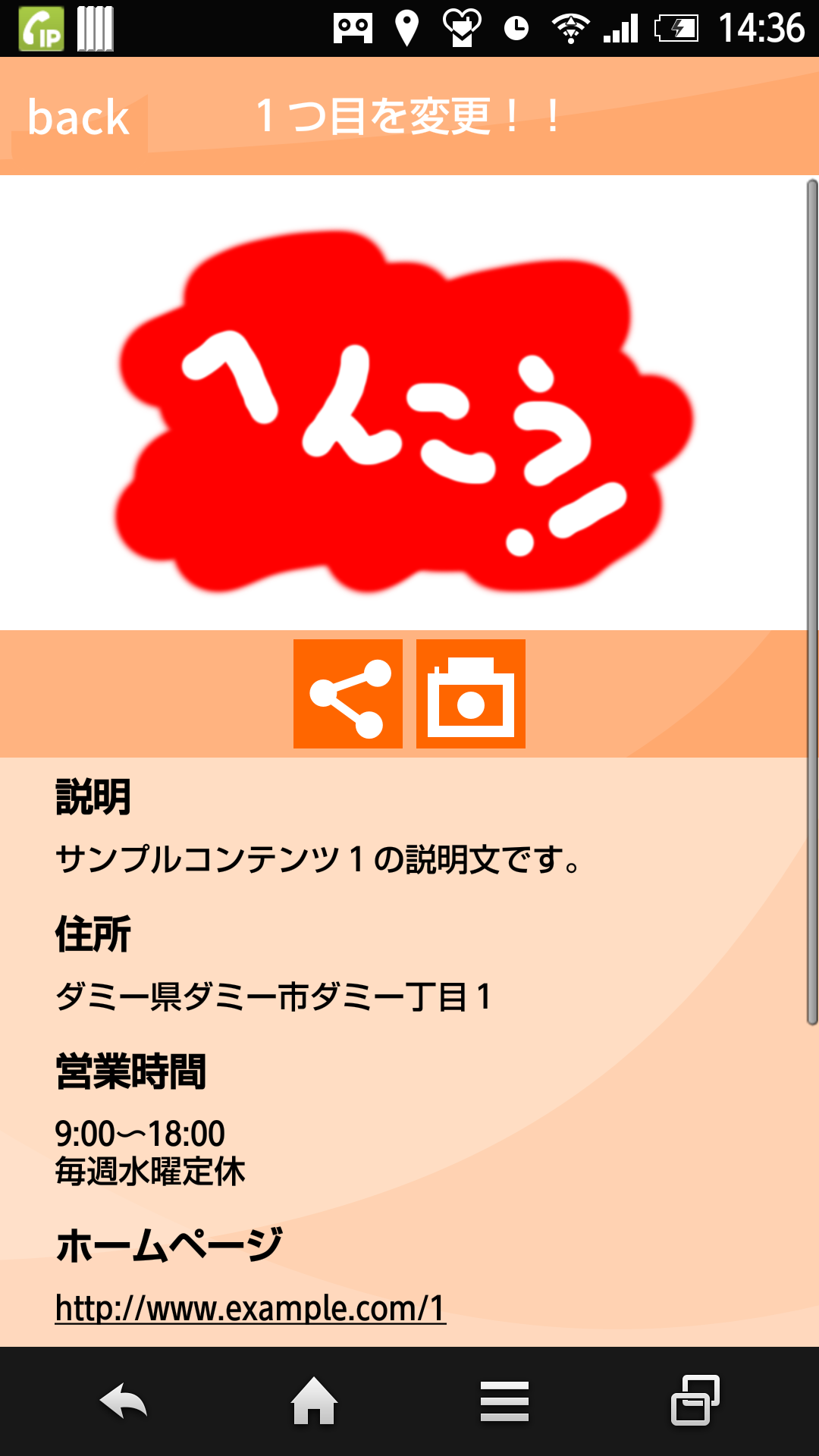7.コンテンツ画像を変更しよう
コンテンツ情報の画像を変更してみましょう。
コンテンツ画像の変更
まずは、現在のサンプルコンテンツの1つ目を確認してください。
このコンテンツの画像を変更します。
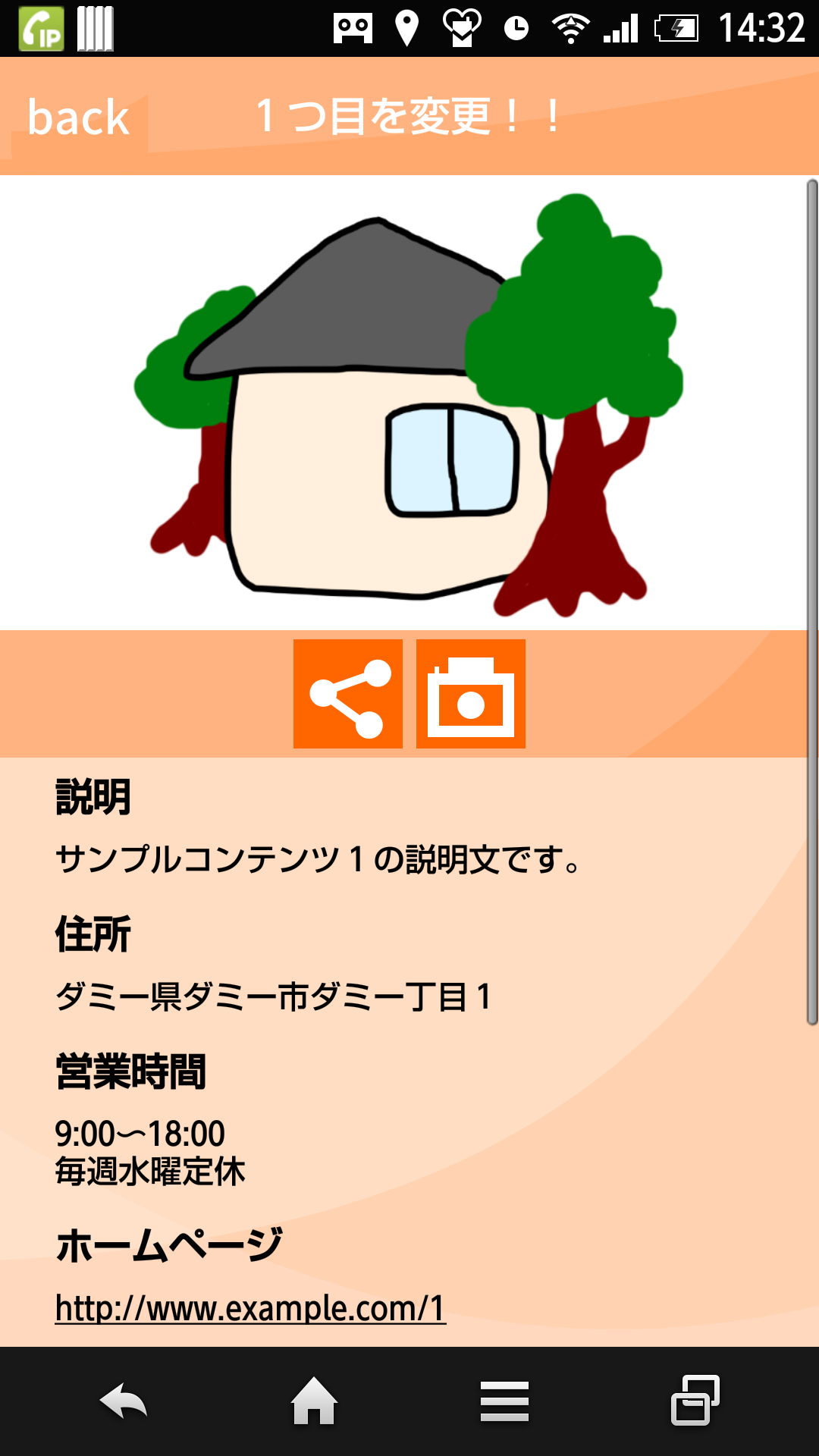
「app > res > raw > contents.json」を開きます。
1つ目のコンテンツの「images > pictures」を確認します。この項目の画像が、コンテンツ詳細画面に表示される画像です。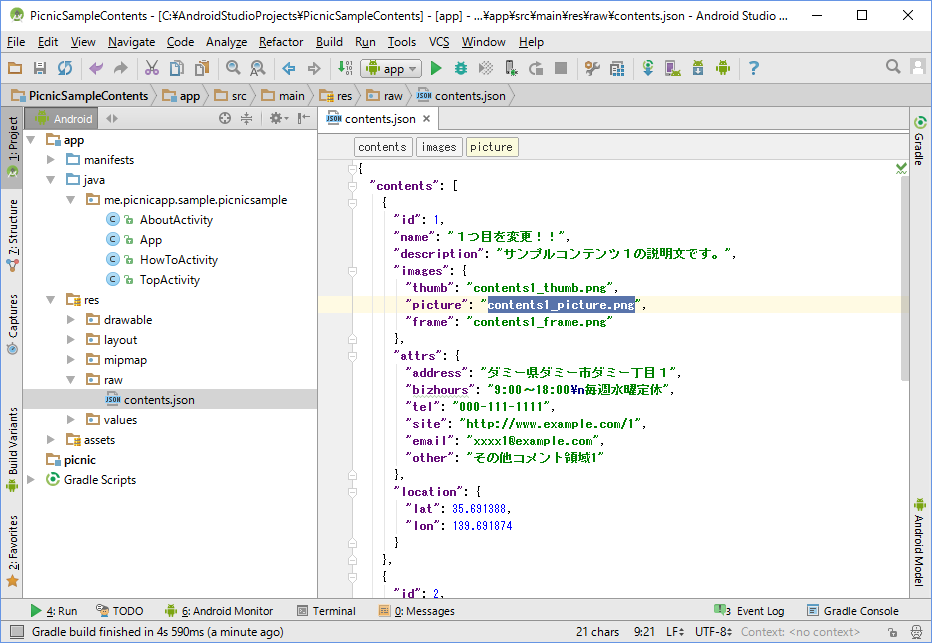 「C:¥AndroidStudioProjects¥PicnicSampleContents¥app¥src¥main¥assets」を開きます。
「C:¥AndroidStudioProjects¥PicnicSampleContents¥app¥src¥main¥assets」を開きます。
先ほど確認したファイル名の画像(contents1_picture.png)を探します。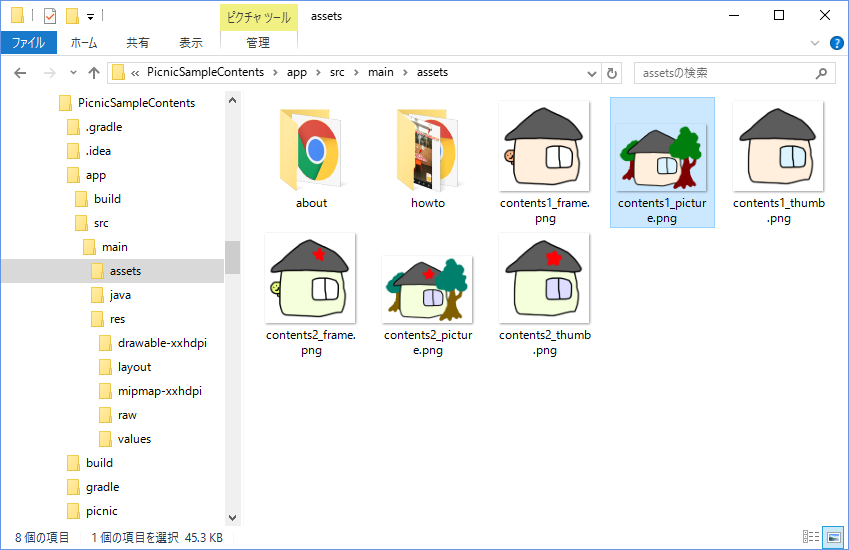 「contents1_picture.png」を画像編集ソフトで変更します。
「contents1_picture.png」を画像編集ソフトで変更します。
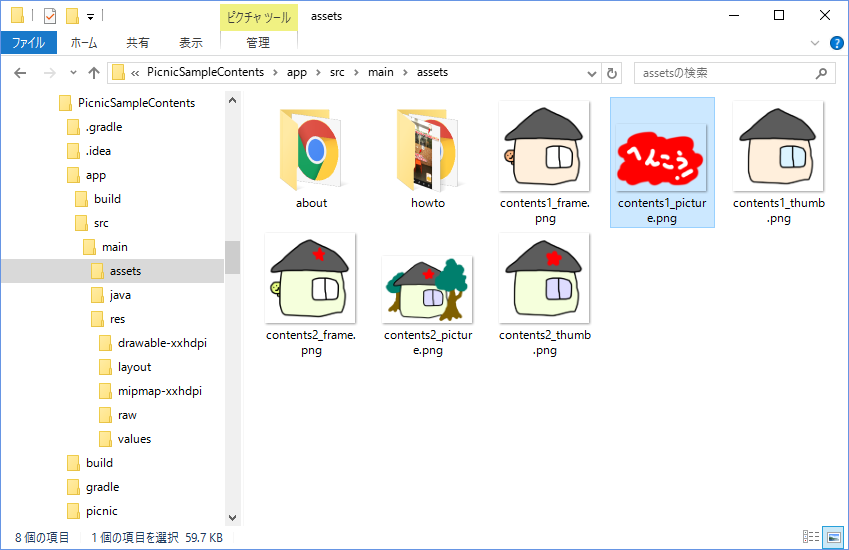 変更が行えたら、Android Studioでアプリを実行してみましょう。
変更が行えたら、Android Studioでアプリを実行してみましょう。
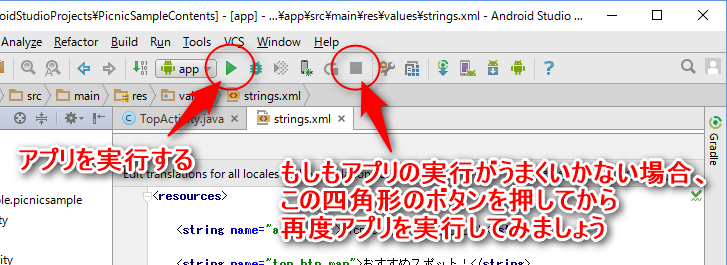 変更した内容が表示されていれば成功です。
変更した内容が表示されていれば成功です。
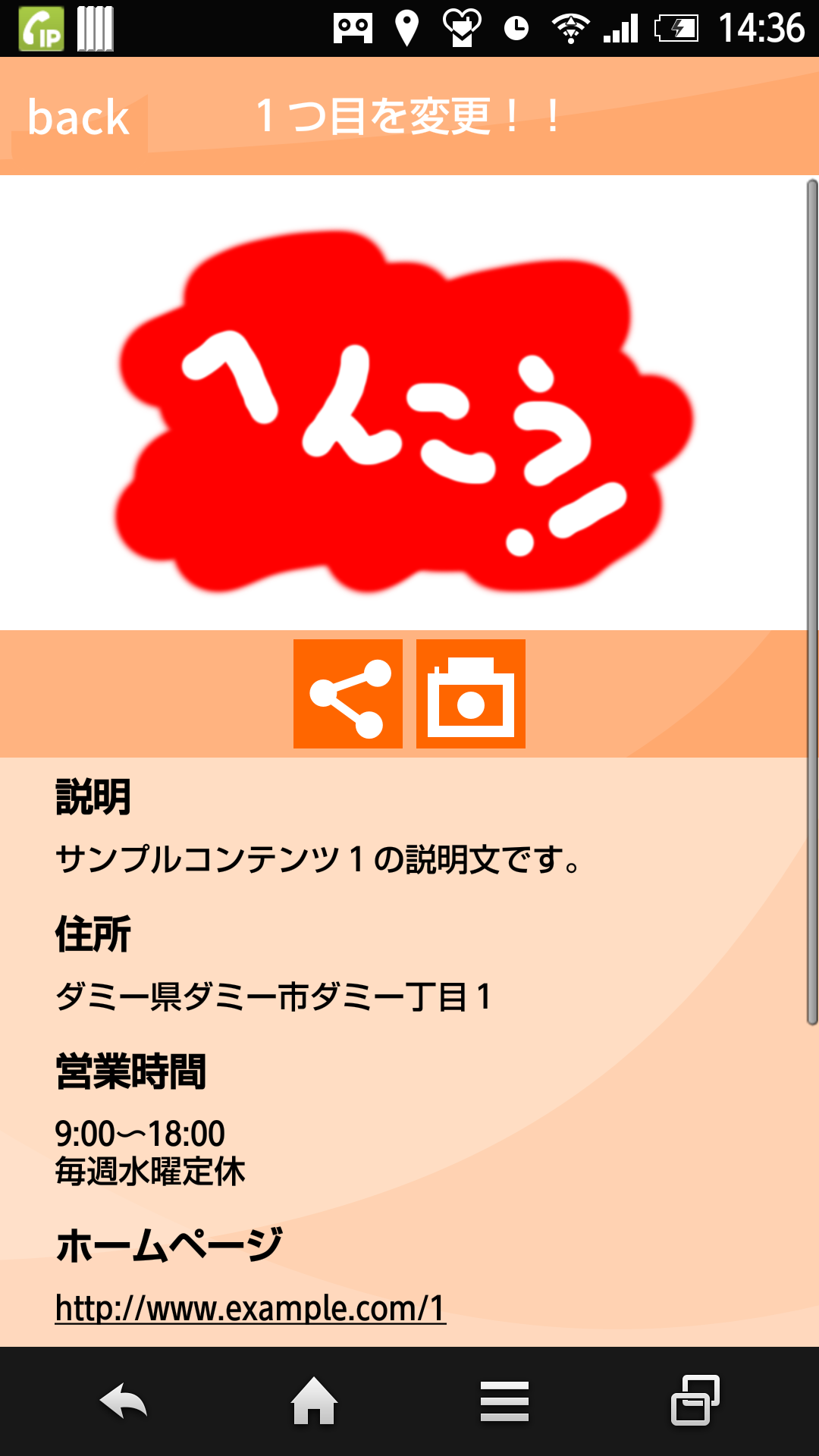
このコンテンツの画像を変更します。
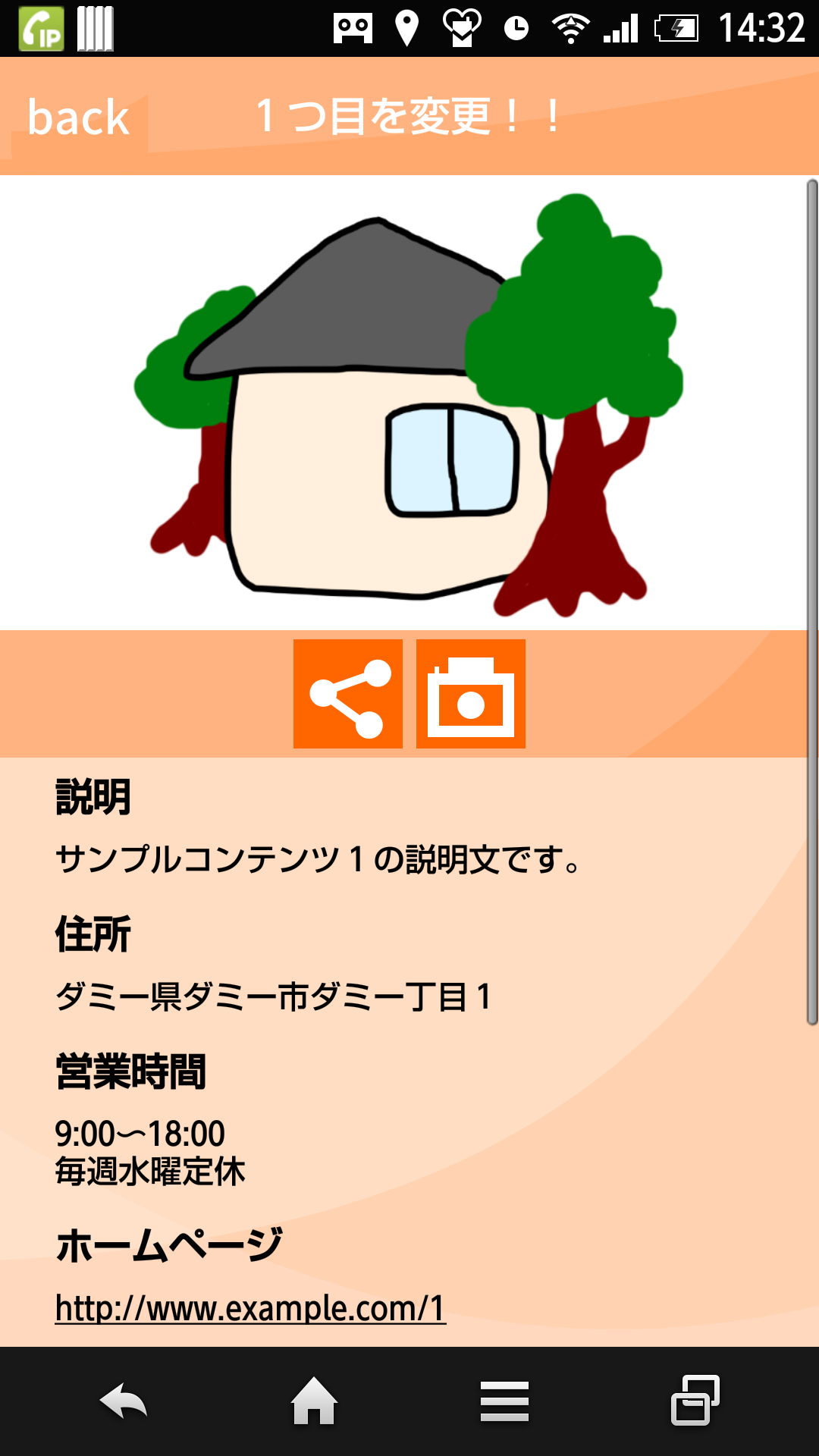
「app > res > raw > contents.json」を開きます。
1つ目のコンテンツの「images > pictures」を確認します。この項目の画像が、コンテンツ詳細画面に表示される画像です。
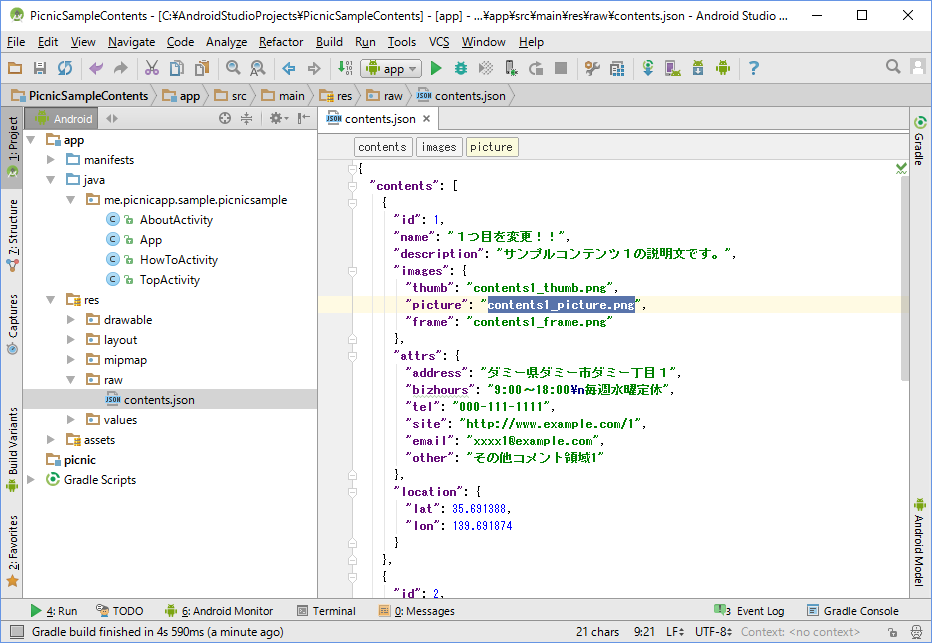 「C:¥AndroidStudioProjects¥PicnicSampleContents¥app¥src¥main¥assets」を開きます。
「C:¥AndroidStudioProjects¥PicnicSampleContents¥app¥src¥main¥assets」を開きます。先ほど確認したファイル名の画像(contents1_picture.png)を探します。
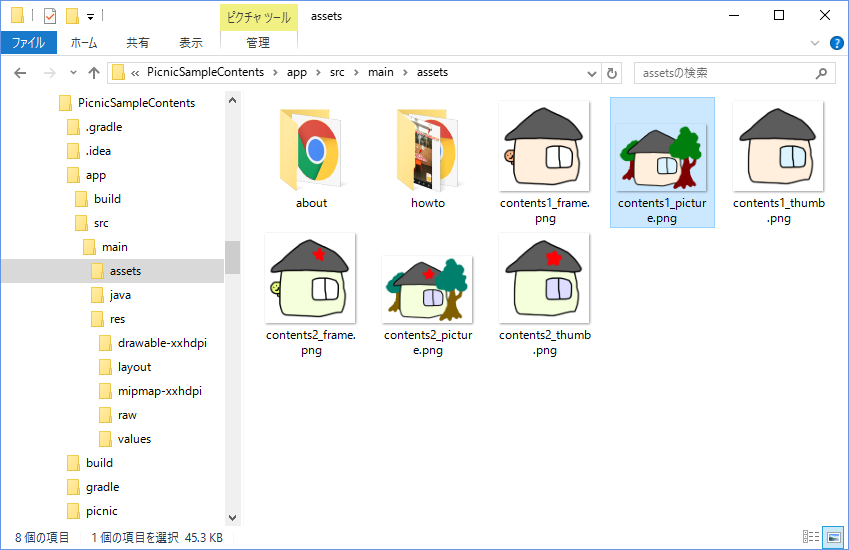 「contents1_picture.png」を画像編集ソフトで変更します。
「contents1_picture.png」を画像編集ソフトで変更します。
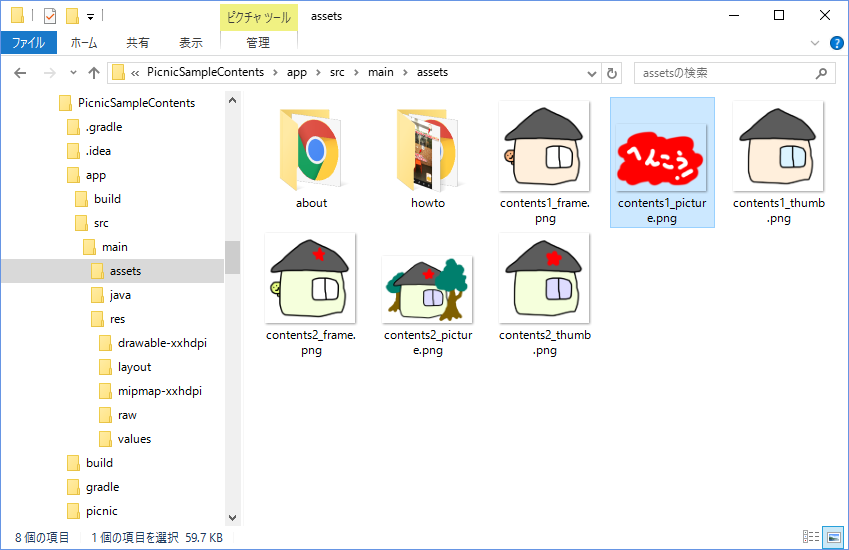 変更が行えたら、Android Studioでアプリを実行してみましょう。
変更が行えたら、Android Studioでアプリを実行してみましょう。
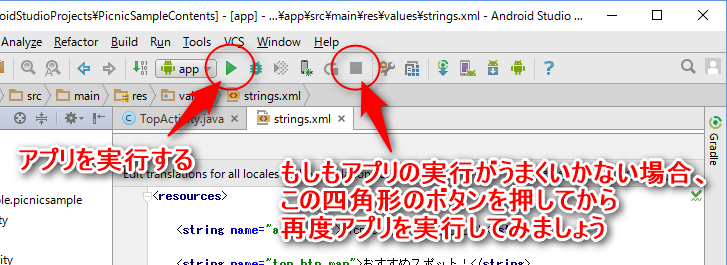 変更した内容が表示されていれば成功です。
変更した内容が表示されていれば成功です。